在 windows 11/10 系统上,一些用户声称桌面背景上的幻灯片已经停止工作。用户对为什么笔记本电脑背景屏幕上的照片不再滑动感到困惑。
幻灯片无法正常工作的此问题的原因如下所述。
在对上述原因进行调查之后,我们创建了一个修复列表,无疑将帮助用户解决问题。
解决方法——
来源:-https://www.oneninespace.com/fix-windows-11-lock-screen-slideshow-not-working/
来源:-https://www.youtube.com/watch?v=axGMwvqoDvk
默认情况下,电池设置幻灯片在电源选项中暂停。因此,要解决此问题,最好更改此设置并使其可用。通过进行此更改,幻灯片将在使用电池时在笔记本电脑上运行。
按照下面给出的这些步骤来更改 Windows 系统上电源选项中的设置。
第 1 步:按Windows键并键入编辑电源计划。
第 2 步:然后,从搜索结果中选择编辑电源计划选项,如下所示。
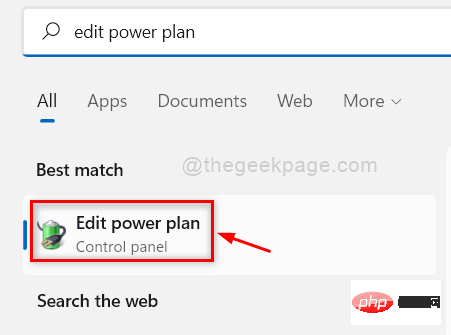
步骤 3:在编辑计划设置页面上,单击更改高级电源设置,如下所示。
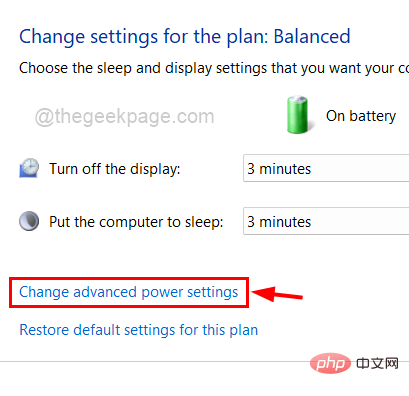
第 4 步:这将打开平衡计划的“电源选项”窗口。
第 5 步:双击桌面背景设置选项将其展开。
第 6 步:然后,再次双击“幻灯片放映”选项将其展开。
第 7 步:单击On Battery选项,然后从下拉选项中选择Available选项,如下所示。
第 8 步:最后,单击“应用”和“确定”以反映更改并关闭“电源选项”窗口。
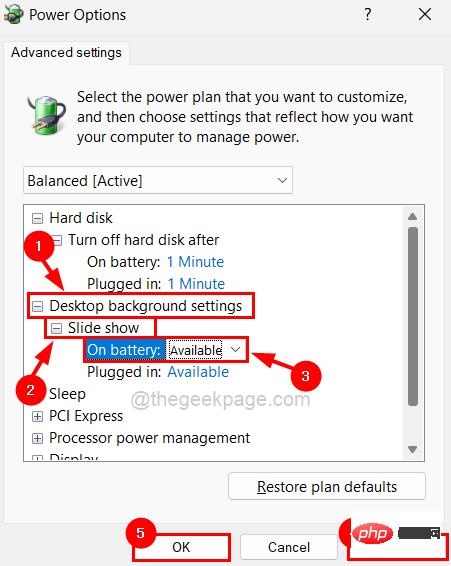
现在幻灯片必须开始在您的系统上运行。
请按照下面给出的这些要点来解决此问题。
有时,用户可能会忘记系统上较早安装的任何桌面定制软件。这可能会干扰桌面背景上的幻灯片功能。因此,我们建议我们的用户从系统中卸载任何桌面定制软件。
这里有几个步骤来解释如何做到这一点。
第 1 步:按键盘上的Windows键并键入已安装的应用程序。
第 2 步:从搜索结果中选择已安装的应用程序系统设置,如下所示。

步骤 3:向下滚动已安装的应用程序页面,然后单击桌面自定义应用程序的三个水平点以查看更多选项。
第 4 步:从列表中选择卸载选项。
注意:作为示例,我们选择了截图工具应用程序来展示如何卸载它。您需要选择桌面自定义应用程序,如 Lively Wallpaper、BeWidgets 等。
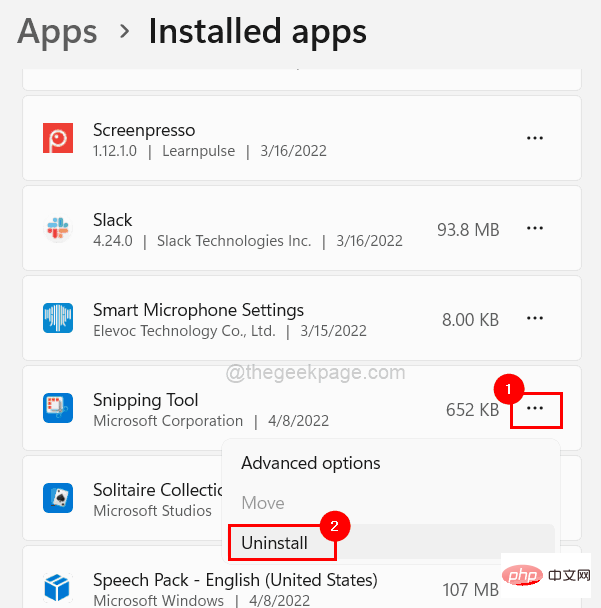
第 5 步:再次单击卸载以开始卸载应用程序。
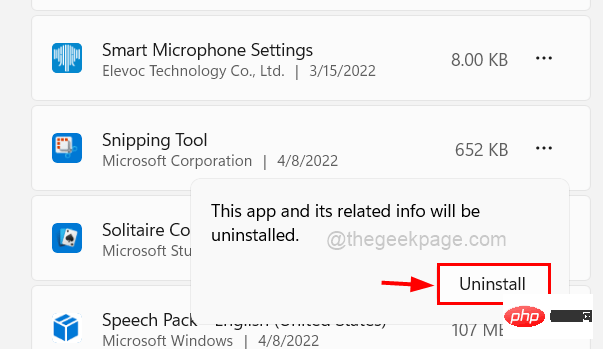
第 6 步:完成后,关闭已安装的应用程序页面。
现在检查幻灯片是否正常工作!
大多数将幻灯片用作壁纸的人也将其用作锁定屏幕背景。在“设置”应用程序的“锁定屏幕”选项下有一个名为“高级幻灯片设置”的设置。
如果在幻灯片播放后关闭屏幕选项选择了任何持续时间,则会产生此问题。
因此,我们建议用户使用下面概述的简单步骤停用此选项。
步骤 1:通过右键单击桌面空白区域并从上下文菜单中选择个性化,进入个性化页面,如下所示。
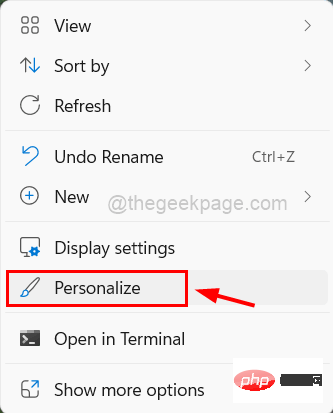
第 2 步:在个性化页面上,单击锁定屏幕选项,如下所示。
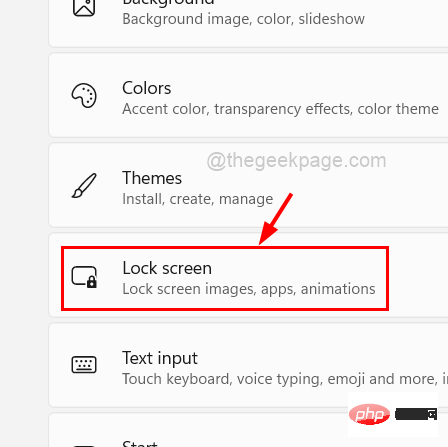
第 3 步:在高级幻灯片设置下,确保在幻灯片播放后关闭屏幕选项的下拉列表中选择不关闭,如下面的屏幕截图所示。
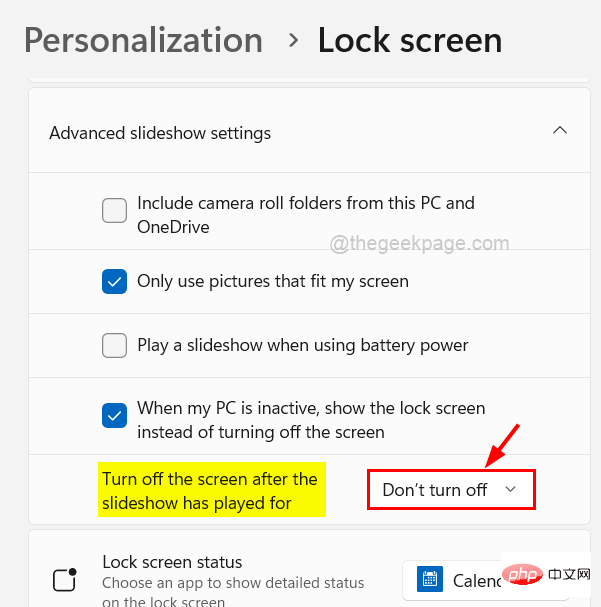
第4步:完成后,关闭窗口。
以上就是如何修复背景幻灯片在 Windows 11、10 中不起作用的详细内容,更多请关注php中文网其它相关文章!

每个人都需要一台速度更快、更稳定的 PC。随着时间的推移,垃圾文件、旧注册表数据和不必要的后台进程会占用资源并降低性能。幸运的是,许多工具可以让 Windows 保持平稳运行。

Copyright 2014-2025 https://www.php.cn/ All Rights Reserved | php.cn | 湘ICP备2023035733号